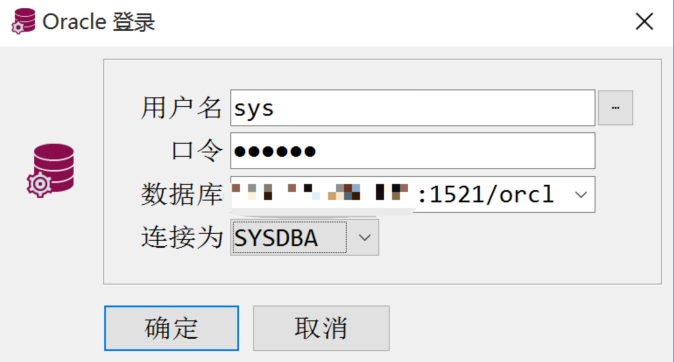1.检查安装依赖系统包
# yum -y install binutils compat-libstdc++-33 compat-libstdc++-33.i686 elfutils-libelf elfutils-libelf-devel gcc gcc-c++ glibc glibc.i686 glibc-common glibc-devel glibc-devel.i686 glibc-headers ksh libaio libaio.i686 libaio-devel libaio-devel.i686 libgcc libgcc.i686 libstdc++ libstdc++.i686 libstdc++-devel make sysstat unixODBC unixODBC-devel
2.设定swap空间
1.在/home/下生成swap文件 设定大小2GB # dd if=/dev/zero of=/home/swapfile bs=1M count=2048 2.设定使用/home/swapfile交换文件 # mkswap /home/swapfile 3.启用交换分区 # swapon /home/swapfile 4.编辑文件/ect/fstab # vi /etc/fstab # 以便引导系统时启用交换文件,文件最下方插入 # /home/swapfile swap swap defaults 0 0
3.添加oracle用户
##创建oinstall、dba组 将oracle用户加入组 修改并设定oracle用户密码 # groupadd oinstall # groupadd dba # useradd -g oinstall -G dba oracle # passwd oracle
4.修改内核参数
1.编辑文件/etc/sysctl.conf # vi /etc/sysctl.conf 2.配置文件内容删除,用以下内容覆盖 fs.aio-max-nr = 1048576 fs.file-max = 6815744 kernel.shmall = 2097152 kernel.shmmax = 536870912 kernel.shmmni = 4096 kernel.sem = 250 32000 100 128 net.ipv4.ip_local_port_range = 9000 65500 net.core.rmem_default = 262144 net.core.rmem_max = 4194304 net.core.wmem_default = 262144 net.core.wmem_max = 1048586 3.执行命令sysctl使其自检并生效 # sysctl -p
5.修改用户资源限制
1.修改/etc/security/limits.conf配置文件 # vi /etc/security/limits.conf 2.配置文件下方加入 oracle soft nproc 2047 oracle hard nproc 16384 oracle soft nofile 1024 oracle hard nofile 65536 oracle soft stack 10240 3.修改/etc/pam.d/login配置文件 # vi /etc/pam.d/login 4.配置文件内加入 session required /lib/security/pam_limits.so session required pam_limits.so
6.创建安装目录
创建安装目录:/usr/local/oracle /usr/local/oraInventory /usr/local/oradata 并赋予组用户及权限 # mkdir -p /usr/local/oracle /usr/local/oraInventory /usr/local/oradata/ # chown -R oracle:oinstall /usr/local/oracle /usr/local/oraInventory /usr/local/oradata/ # chmod -R 775 /usr/local/oracle /usr/local/oraInventory /usr/local/oradata/
7.创建oraInst.loc文件
1.创建/etc/oraInst.loc文件 # vi /etc/oraInst.loc 2.文件内加入以下内容 inventory_loc=/usr/local/oraInventory inst_group=oinstall 3.保存退出后执行以下命令。设定该文件的用户组及权限。 # chown oracle:oinstall /etc/oraInst.loc # chmod 664 /etc/oraInst.loc
8.上传zip文件并解压
1.切换到上传的压缩文件的目录 # cd /home # unzip linux.x64_11gR2_database_1of2.zip # unzip linux.x64_11gR2_database_2of2.zip 2.待解压完毕后会生成文件夹/home/database 修改其用户组及权限此处直接使用777 # chmod 777 /home/database # chown -R oracle.oinstall /home/database
9 .准备oracle安装应答模板文件db_install.rsp文件
1.该文件默认存放在解压后的安装包内,也就是本例中/home/database/response下,将oracle静默安装所需应答文件全部拷贝至 /usr/local/oracle文件夹下
# cp /home/database/response/* /usr/local/oracle/
2.修改安装所需的所有应答文件的所属组及权限
# chown oracle:oinstall /usr/local/oracle*.rsp
# chmod 755 /usr/local/oracle/*.rsp
3.配置db_install.rsp文件
# vi /usr/local/oracle/db_install.rsp
4.文件内修改相应的参数配置如下(此项建议一项一项修改):
oracle.install.option=INSTALL_DB_SWONLY //安装类型,只装数据库软件
ORACLE_HOSTNAME=db //主机名称(命令hostname查询)
UNIX_GROUP_NAME=oinstall // 安装组
INVENTORY_LOCATION=/usr/local/oraInventory //INVENTORY目录
SELECTED_LANGUAGES=en,zh_CN // 选择语言
ORACLE_HOME=/usr/local/oracle/product/11.2.0/db_1 // oracle_home
ORACLE_BASE=/usr/local/oracle // oracle_base
oracle.install.db.InstallEdition=EE // oracle版本
oracle.install.db.isCustomInstall=false //自定义安装,否,使用默认组件
oracle.install.db.DBA_GROUP=dba //dba用户组
oracle.install.db.OPER_GROUP=oinstall //oper用户组
oracle.install.db.config.starterdb.type=GENERAL_PURPOSE //数据库类型
oracle.install.db.config.starterdb.globalDBName=orcl //globalDBName
oracle.install.db.config.starterdb.SID=orcl //SID(此处注意与环境变量内配置SID一致)
oracle.install.db.config.starterdb.memoryLimit=81920 //自动管理内存的内存(M)
oracle.install.db.config.starterdb.password.ALL=oracle //设定所有数据库用户使用同一个密码
SECURITY_UPDATES_VIA_MYORACLESUPPORT=false //(手动写了false)
DECLINE_SECURITY_UPDATES=true // 注意此参数 设定一定要为true
10.设置oracle用户环境(需要在oracle用户下执行)
1.由root切换至创建好的oracle用户
# su - oracle
2.修改该用户的用户配置文件
# vi .bash_profile
3.文件内加入并修改至以下内容
export ORACLE_BASE=/usr/local/oracle
export ORACLE_HOME=$ORACLE_BASE/product/11.2.0/db_1
export ORACLE_SID=orcl ##此处要与第9步的sid一致
export ORACLE_OWNER=oracle
export PATH=$PATH:$ORACLE_HOME/bin:$HOME/bin
3.保存退出后执行source命令立即生效。
# source .bash_profile
11.执行安装(需要在oracle用户下执行)
1.执行安装命令
# /home/database/./runInstaller -silent -force -ignorePrereq -responseFile /usr/local/oracle/db_install.rsp
2.参数说明
/home/database是安装包解压后的路径,此处根据安装包解压所在位置做修改,因人而异。
runInstaller 是主要安装脚本
-silent 静默模式
-force 强制安装
-ignorePrereq忽略warning直接安装。
-responseFile读取安装应答文件。
12.用连接Linux工具新开窗口并以root登陆,进行安装监控
1.监测oracle安装目录是否变化.
# watch -d -n 2 'du -sh /usr/local/oracle'
13.等待安装编译直至出现以下内容,在新创建的root窗口内执行以下提示内的脚本
1.出现以下内容则说明安装成功
#-------------------------------------------------------------------
/usr/oracle/oraInventory/orainstRoot.sh ##此行可能没有,不影响安装
/usr/oracle/product/11.2.0/db_1/root.sh
To execute the configuration scripts:
1. Open a terminal window
2. Log in as "root"
3. Run the scripts
4. Return to this window and hit"Enter" key to continue
Successfully Setup Software.
#-------------------------------------------------------------------
2.在新窗口以root用户执行脚本
# /usr/oracle/product/11.2.0/db_1/root.sh
14.静默安装监听(需要在oracle用户下执行)
1.主要查看以下参数配置(此处配置一般不需要修改)
# cat /home/database/response/netca.rsp
INSTALL_TYPE=""custom""安装的类型
LISTENER_NUMBER=1监听器数量
LISTENER_NAMES={"LISTENER"}监听器的名称列表
LISTENER_PROTOCOLS={"TCP;1521"}监听器使用的通讯协议列表
LISTENER_START=""LISTENER""监听器启动的名称
2.运行安装命令:
# netca /silent /responseFile /home/database/response/netca.rsp
3.成功运行后,在/usr/local/oracle/product/11.2.0/db_1/network/admin/中生成listener.ora和sqlnet.ora
##此步骤也可手动创建监听文件
listener.ora内容:
SID_LIST_LISTENER=
(SID_LIST=
(SID_DESC=
(GLOBAL_DBNAME= orcl)
(ORACLE_HOME=/usr/local/oracle/product/11.2.0/db_1)
(SID_NAME=orcl)
)
)
LISTENER=(DESCRIPTION=(ADDRESS=(PROTOCOL=TCP)(HOST=localhost)(PORT=1521)))
# 注意,此处的localhost,需要是云主机的固定IP
ADR_BASE_LISTENER = /usr/local/oracle
sqlnet.ora内容:(可以不创建)
手动安装需要启动监听:
查看启动状态:
# lsnrctl status
启动监听
# lsnrctl start
4.通过netstat命令可以查看1521端口正在监听。
# netstat -tnulp | grep 1521
显示如下即说明监听安装成功
tcp 0 0 localhost:1521 0.0.0.0:* LISTEN 1420/tnslsnr
15.静默安装数据库(需要在oracle用户下执行)
1.配置静默安装数据库响应的模板文件database下的response目录下的dbca_rsp文件.
# vim dbca.rsp
具体配置如下
[GENERAL]
RESPONSEFILE_VERSION = "11.2.0"
OPERATION_TYPE = "createDatabase"
[CREATEDATABASE]
GDBNAME = "test" #全局数据库的名字
SID = "orcl" #数据库实例,根据上面的你写的SID一致
TEMPLATENAME = "General_Purpose.dbc" #这个可以是默认的模板,不会写默认的,最好是默认
SYSPASSWORD =
SYSTEMPASSWORD =
SYSMANPASSWORD =
DBSNMPPASSWORD = #默认就行,会使用前面第9步设置的密码
CHARACTERSET = "ZHS16GBK" #编码
NATIONALCHARACTERSET=“UTF8” #编码
[createTemplateFromDB]
SOURCEDB = "myhost:1521:orcl"
SYSDBAUSERNAME = "system"
TEMPLATENAME = "My Copy TEMPLATE"
[createCloneTemplate]
SOURCEDB = "orcl"
TEMPLATENAME = "My Clone TEMPLATE"
[DELETEDATABASE]
SOURCEDB = "orcl"
[generateScripts]
TEMPLATENAME = "New Database"
GDBNAME = "orcl11.us.oracle.com"
[CONFIGUREDATABASE]
[ADDINSTANCE]
DB_UNIQUE_NAME = "orcl11g.us.oracle.com"
NODELIST=
SYSDBAUSERNAME = "sys"
[DELETEINSTANCE]
DB_UNIQUE_NAME = "orcl11g.us.oracle.com"
INSTANCENAME = "orcl11g"
SYSDBAUSERNAME = "sys"
2.进行静默安装数据库(注意此处的命令 -silent -responseFile 跟上一步的安装监听不一样)
/usr/local/oracle/product/11.2.0/db_1/bin/dbca -silent -responseFile /db/soft/database/response/dbca.rsp
等到100%安装完成.
16.修改Oracle启动配置文件(需要在root用户下执行)
1.修改/etc/oratab文件,允许启动
# vi /etc/oratab
orcl:/opt/oracle/product/112010/db_1:Y
2.服务自动启动,修改/etc/rc/loacl文件
# vi /etc/rc.local
添加以下内容:
touch /var/lock/subsys/local
su - oracle -lc "/opt/oracle/product/112010/db_1/bin/lsnrctl start"
su - oracle -lc /opt/oracle/product/112010/db_1/bin/dbstart
17.开启防火墙端口例外(需要在root用户下执行)
# vim /etc/sysconfig/iptables
添加:
-A INPUT -p tcp -m state --state NEW -m tcp --dport 1521 -j ACCEPT
18.登录数据库(需要在oracle用户下执行)
1.登录数据库
# sqlplus
Enter user-name: sys/as sysdba
Enter password:
Connected to:
Oracle Database 11g Enterprise Edition Release 11.2.0.1.0 - 64bit Production
With the Partitioning, OLAP, Data Mining and Real Application Testing options
启动数据库
SQL> startup
ORACLE instance started.
Total System Global Area 409194496 bytes
Fixed Size 2213856 bytes
Variable Size 297797664 bytes
Database Buffers 104857600 bytes
Redo Buffers 4325376 bytes
Database mounted.
Database opened.
2.关闭数据库
SQL> shutdown
Database closed.
Database dismounted.
ORACLE instance shut down.
19.plsql登录数据库
本地登录需要使用云主机的ip,sys用户需要使用sysdba登录,到此,数据库安装配置全部完毕.